Excel如何批量修改单元格内容
来源:网络收集 点击: 时间:2024-03-15【导读】:
在日常数据处理工作中,需要对某个条件下的数据内容进行统一设置,那怎么才能实现呢?本经验介绍在WPS Excel应用中,如何批量修改单元格内容的操作方法。以数量低于60,修改内容为“补货”的,应用场景如下:工具/原料more演示设备:ThinkPad演示软件:WPS office 2019 Excel先顶后看财源不断,更多经验请关注和收藏;如果经验帮到了你,请给个好评,这对小编很重要。方法/步骤1/5分步阅读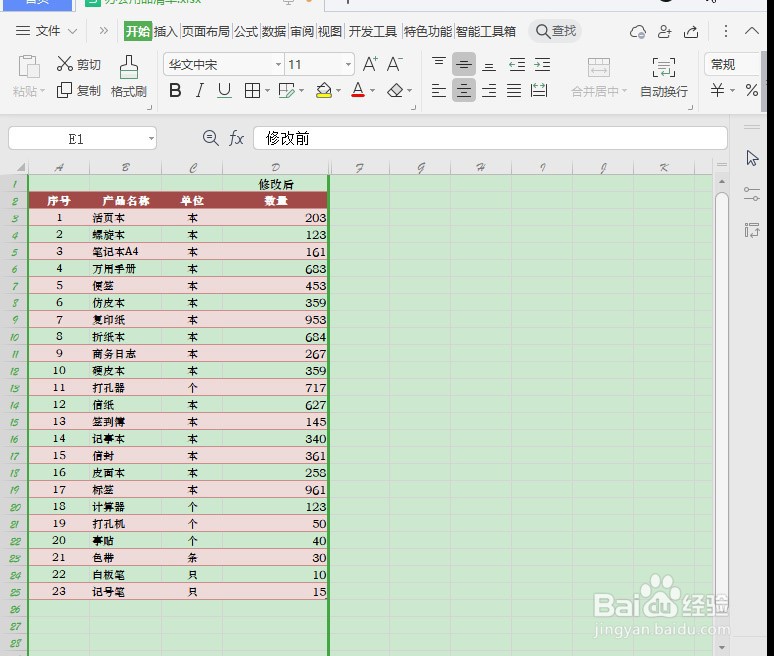 2/5
2/5 3/5
3/5 4/5
4/5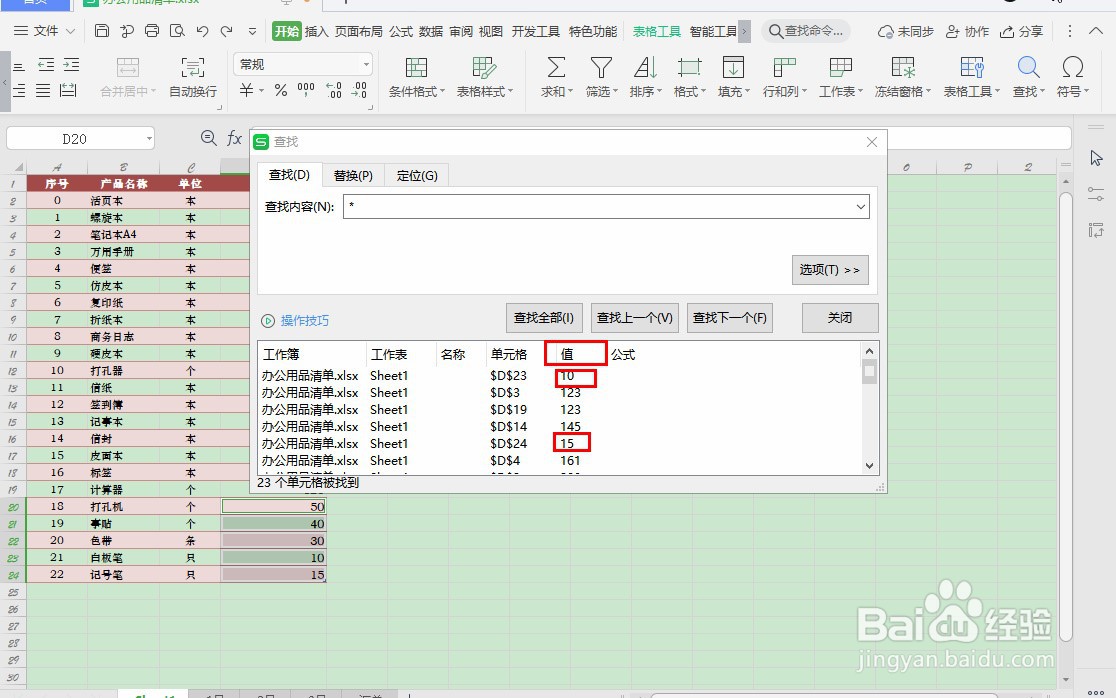 5/5
5/5 总结1/1
总结1/1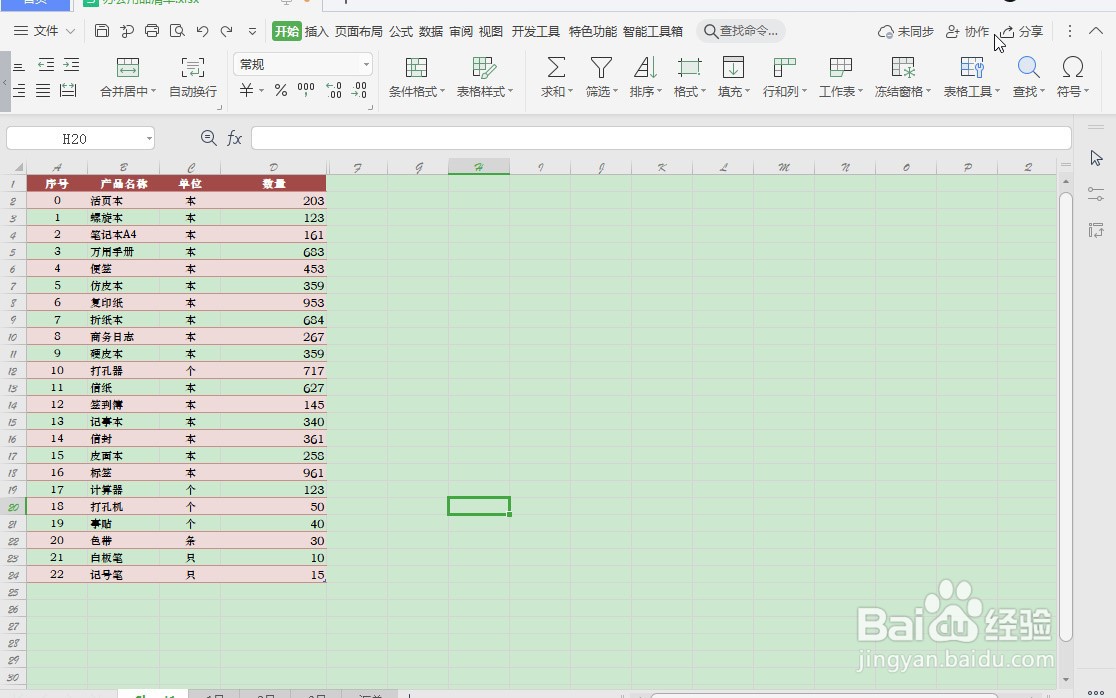 注意事项
注意事项
首先,打开Excel数据表格;
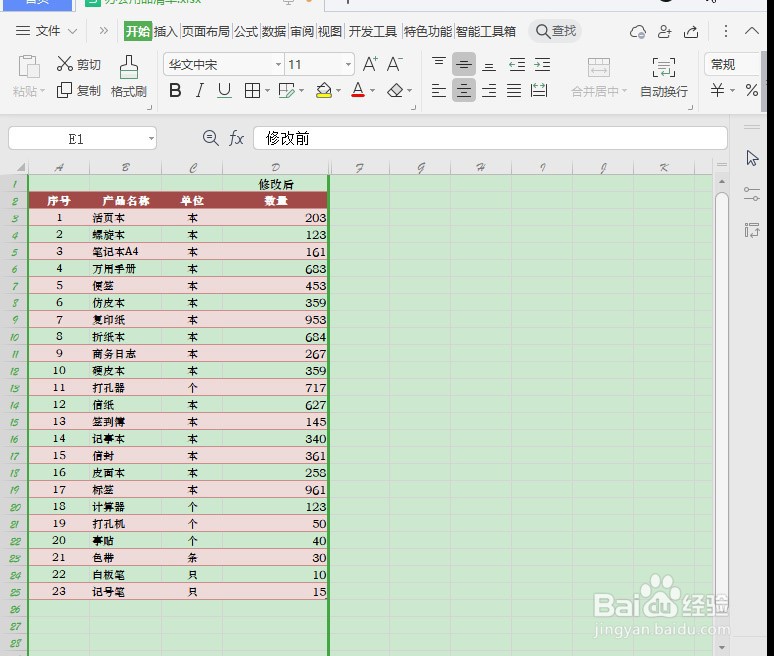 2/5
2/5选择数据表格区域【D2:D25】,点击菜单栏的【开始】—【查找】—【查找】,或者按快捷键【CTRL+F】;
 3/5
3/5在“查找”对话框中,输入查找内容【*】,点击【查找全部】;
 4/5
4/5在”查找结果“列表中,点击【值】,然后按【CTRL】键,选择低于60的数据值,点击【关闭】;
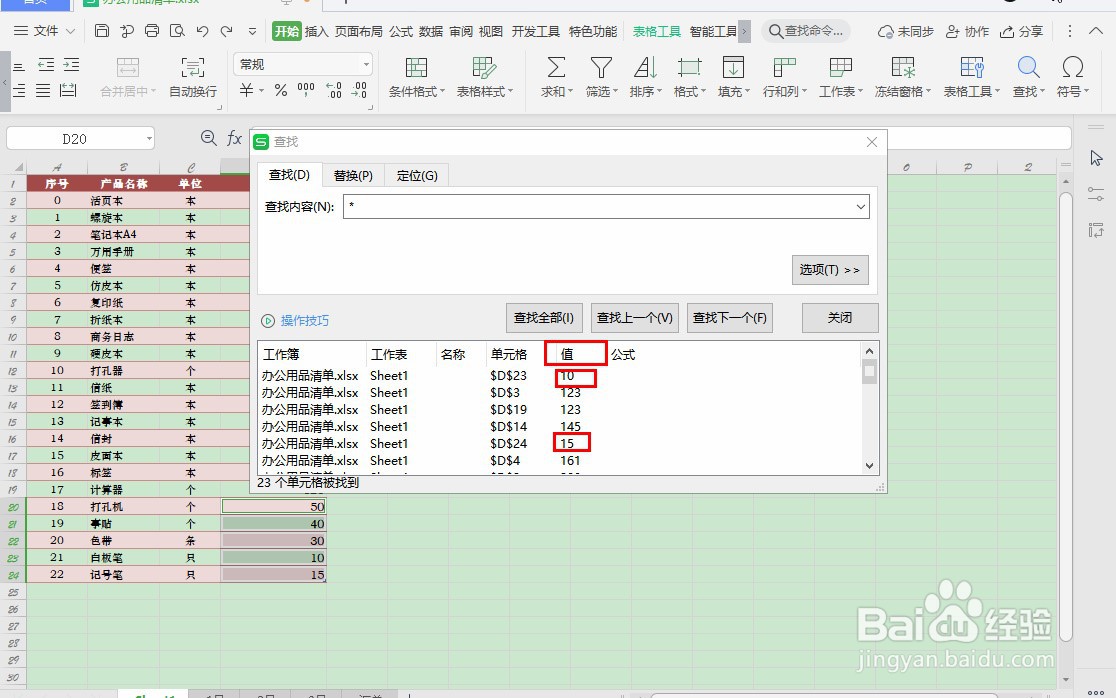 5/5
5/5在公式栏输入【补货】,然后按【CTRL+ENTER】键即可实现批量修改。
 总结1/1
总结1/1Excel如何批量修改单元格内容的方法:
1、首先,打开Excel数据表格;
2、选择数据表格区域【D2:D25】,点击菜单栏的【开始】—【查找】—【查找】,或者按快捷键【CTRL+F】;
3、在“查找”对话框中,输入查找内容【*】,点击【查找全部】;
4、在”查找结果“列表中,点击【值】,然后按【CTRL】键,选择低于60的数据值,点击【关闭】;
5、在公式栏输入【补货】,然后按【CTRL+ENTER】键即可实现批量修改。
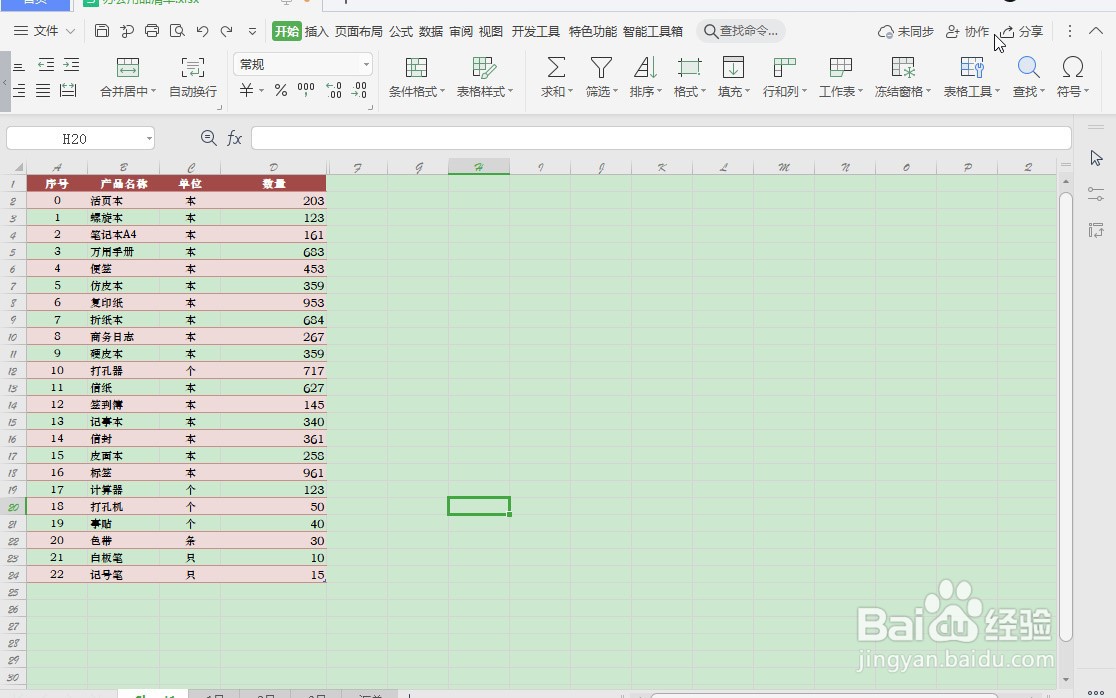 注意事项
注意事项感谢你的投票,你的投票是我编辑经验的动力。非常感谢!
EXCEL技巧办公技巧技能职场版权声明:
1、本文系转载,版权归原作者所有,旨在传递信息,不代表看本站的观点和立场。
2、本站仅提供信息发布平台,不承担相关法律责任。
3、若侵犯您的版权或隐私,请联系本站管理员删除。
4、文章链接:http://www.ff371.cn/art_357474.html
上一篇:米游社如何隐藏角色信息
下一篇:达达快送怎么填写轿车业务邀请码
 订阅
订阅